Cómo activar o desactivar los datos en segundo plano en el Samsung Galaxy S10

Aprenda a habilitar o deshabilitar los datos en segundo plano para su red móvil y Wi-Fi en el teléfono inteligente Samsung Galaxy S10.

Al usar cualquier dispositivo, inevitablemente habrá un momento en el que necesitará cortar, copiar o pegar texto dentro de una aplicación o en otra. No puedo sobrevivir sin la aplicación Samsung Notes en mi Samsung Galaxy S10, eso es seguro. No puedo comenzar a contar cuántas veces termino necesitando copiar y pegar cosas de mi aplicación Notes en un correo electrónico, mensaje de texto o incluso en un mensaje de Facebook.
Puede copiar texto de la mayoría de las aplicaciones (y páginas de Internet) en su dispositivo. Hay algunos que no lo permitirán, y descubrirá cuáles son a medida que lo intente. Lamentablemente, no existe una "lista completa" de aplicaciones que no permitan la copia o la compartiría con ustedes. Es solo una cuestión de prueba y error.
En cualquier caso, ¡déjame mostrarte la magia de copiar, pegar y ahorrarte mucho tiempo!
¡Tenga en cuenta que este método funciona en casi todos los dispositivos Android!
Con la página o aplicación abierta desde la que desea copiar, mantenga el dedo sobre una de las palabras que desea seleccionar. Cuando lo haga, notará que aparece un pequeño cuadro con algunas opciones.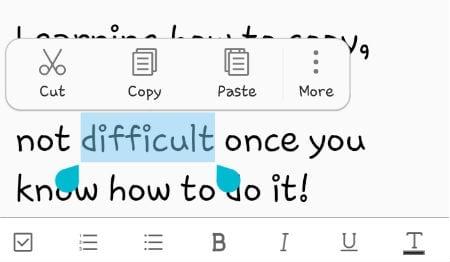
Antes de elegir una de las opciones, deberá seleccionar TODO el texto que desea copiar. Para hacer esto, simplemente use sus dedos para arrastrar el pequeño cuadro azul (manteniendo presionada una de las "manijas" en las esquinas de ese cuadro) hacia atrás y hacia adelante hasta que se resalte todo el texto necesario.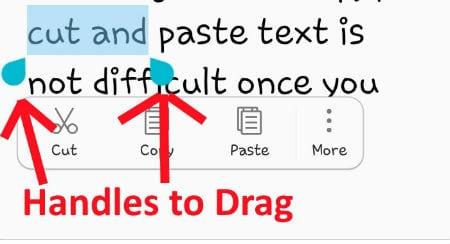
Una vez que haya seleccionado su texto, el cuadro de opciones seguirá estando disponible para usted. Verá que puede elegir entre "Copiar", "Cortar" , "Pegar" y "Más". El botón "Más" se utiliza cuando desea seleccionar todo el texto de la página. En este caso, obviamente elegirá "Copiar".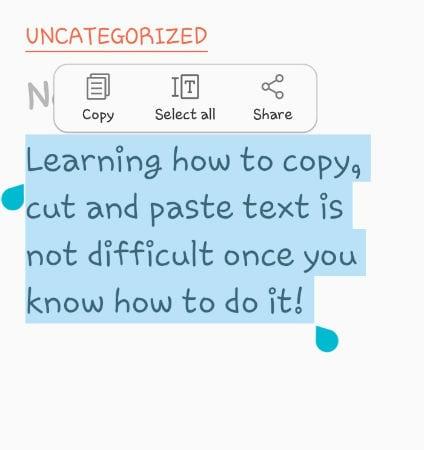
Ahora que ha seleccionado y copiado el texto que desea pegar en otro lugar, ¡es hora de aprender a hacerlo!
Abra la página o aplicación en la que desea colocar el texto copiado. Busque un lugar en blanco (o el lugar exacto al que desea que vaya la información) y mantenga presionado el dedo. En este momento se abrirá un nuevo cuadro de opciones.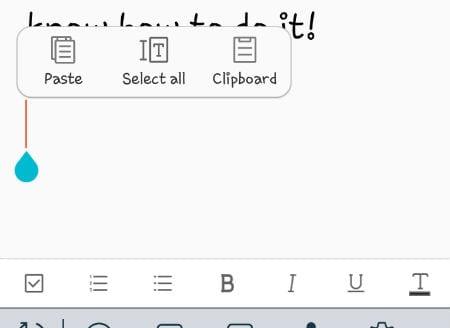
Elija la opción "Pegar" y su texto aparecerá automáticamente.
Además, puede optar por pegar una captura de pantalla o una foto guardada en su teléfono o algo que haya copiado previamente. Cuando mantenga presionado el dedo en el lugar donde desea colocar uno de estos, toque la opción "Portapapeles" .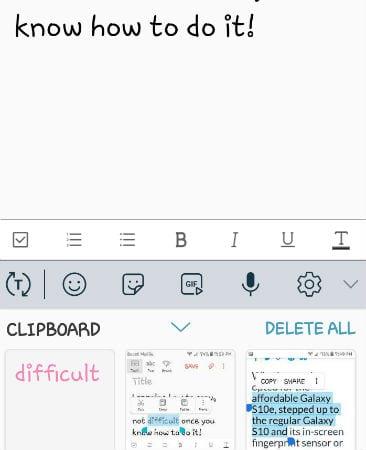
Desplácese por la lista y elija lo que desea pegar en su aplicación o documento / nota, ¡y volverá a aparecer automáticamente!
La opción "Cortar" se puede elegir fácilmente en el menú anterior una vez que haya seleccionado el texto para eliminarlo, en lugar de tener que retroceder para deshacerse de él. Esto no solo eliminará el texto seleccionado, sino que también lo guardará en su portapapeles.
Ahora que ha dominado cómo cortar, copiar y pegar en el Galaxy S10, ¿qué otras cosas puedo ayudarlo a aprender a hacerlo?
Aprenda a habilitar o deshabilitar los datos en segundo plano para su red móvil y Wi-Fi en el teléfono inteligente Samsung Galaxy S10.
Aprenda dónde se encuentran la tarjeta SIM y la ranura de la bandeja de la tarjeta SD y cómo insertarlas y quitarlas con este tutorial paso a paso.
Las fuentes de Google contienen una amplia variedad de fuentes para hacer que su contenido se vea más hermoso. Hay más de mil fuentes disponibles en Google Fonts y
Al igual que con todas las series insignia de Galaxy, Samsung lanzó más de un modelo en la serie S10. Para ser más precisos, lanzaron tres. La parte superior de la línea
No es ninguna novedad que el Galaxy S10 sea el nuevo teléfono insignia de Samsung. El S10 viene con muchas características excelentes, una de las cuales es "Wireless Powershare". Aprenda a usarlo con esta publicación detallada.
Aprenda a agregar y eliminar números de teléfono a la lista de bloqueo en el teléfono inteligente Samsung Galaxy S10 con este tutorial.
Aprenda a conectar el teléfono inteligente Samsung Galaxy S10 a una computadora para que pueda transferir archivos desde y hacia el dispositivo.
Aprenda a restablecer por software y por hardware el teléfono inteligente Samsung Galaxy S10 si se ha congelado o no funciona correctamente.
El propósito nominal del modo avión es poner su teléfono en modo 'silencioso' cuando se trata de conexiones y señales enviadas y recibidas. Aunque no lo hace
Los datos móviles pueden ser costosos: si tiene un plan limitado, es posible que desee administrar su consumo de datos cuando usa su teléfono. Allí
Si la función de corrección automática o reemplazo automático en el Samsung Galaxy S10 le molesta, apáguela siguiendo estos pasos.
Aprenda todo sobre el modo seguro en el teléfono inteligente Samsung Galaxy S10 y cómo habilitarlo.
Bluetooth es una de las tecnologías de conectividad más útiles del mercado actual: nos permite emparejar fácilmente todo tipo de dispositivos de todo tipo.
El modo oscuro o nocturno es una función útil que configura la mayoría de los colores de su teléfono en oscuros, por lo que los fondos de los navegadores, aplicaciones y pantallas de menú están predeterminados
En una ruptura con los dispositivos anteriores, el Samsung Galaxy S10 no tiene una luz de notificación
Aprende cómo configurar el sonido para tus notificaciones de mensajes de texto en el Samsung Galaxy S10 usando este tutorial.
Conoce qué es el roaming de datos y cómo habilitarlo o deshabilitarlo en el Samsung Galaxy S10.
Los reemplazos automáticos son herramientas avanzadas de autocorrección; en muchos casos, la autocorrección reemplazará una palabra mal escrita con la palabra correcta automáticamente, pero
Las historias de Facebook pueden ser muy divertidas de crear. Aquí te mostramos cómo puedes crear una historia en tu dispositivo Android y en tu computadora.
Aprende a desactivar los molestos videos que se reproducen automáticamente en Google Chrome y Mozilla Firefox con este tutorial.
Resuelve el problema en el que la Samsung Galaxy Tab S8 está atascada en una pantalla negra y no se enciende.
Lee ahora para aprender a borrar música y videos de Amazon Fire y tabletas Fire HD para liberar espacio, desordenar o mejorar el rendimiento.
Un tutorial que muestra dos soluciones sobre cómo evitar permanentemente que las aplicaciones se inicien al arrancar en tu dispositivo Android.
Este tutorial te muestra cómo reenviar un mensaje de texto desde un dispositivo Android usando la aplicación de Mensajería de Google.
Cómo habilitar o deshabilitar las funciones de corrección ortográfica en el sistema operativo Android.
¿Te preguntas si puedes usar ese cargador de otro dispositivo con tu teléfono o tablet? Esta publicación informativa tiene algunas respuestas para ti.
Cuando Samsung presentó su nueva línea de tabletas insignia, había mucho por lo que emocionarse. No solo el Galaxy Tab S9 y S9+ traen las mejoras esperadas, sino que Samsung también introdujo el Galaxy Tab S9 Ultra.
¿Te encanta leer libros electrónicos en las tabletas Amazon Kindle Fire? Aprende cómo agregar notas y resaltar texto en un libro en Kindle Fire.
























